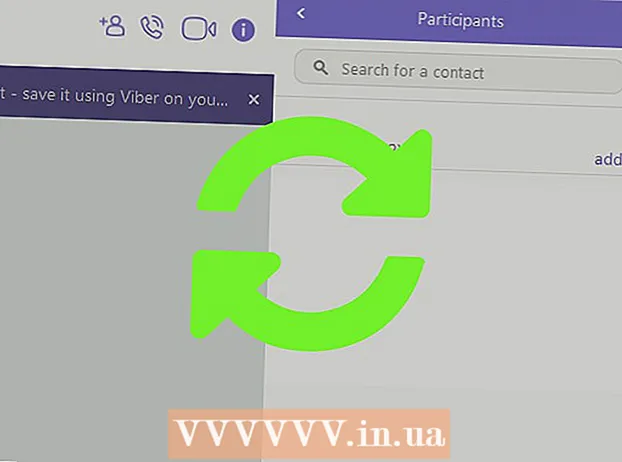Autore:
Gregory Harris
Data Della Creazione:
13 Aprile 2021
Data Di Aggiornamento:
1 Luglio 2024

Contenuto
- Passi
- Metodo 1 di 3: Ritaglio di una foto
- Metodo 2 di 3: Rendi il ritaglio un'arte
- Metodo 3 di 3: ritaglia le foto online con PictureCropper.com
Ritagliare una foto è una funzionalità che può migliorare notevolmente il tuo scatto o rovinarlo del tutto. Esistono alcune semplici tecniche di ritaglio per far risaltare il soggetto o rimuovere elementi indesiderati dalla foto ed evitare il disastro. Ecco alcune cose da tenere a mente quando si ritagliano le foto.
Passi
Metodo 1 di 3: Ritaglio di una foto
 1 Trova un programma che ti permetta di ritagliare la tua foto. Non puoi semplicemente ritagliare una foto online. Per ritagliare correttamente un'immagine, è necessario salvare la foto sul disco rigido, aprirla con un editor di foto o un programma di elaborazione testi e lavorarci su quel programma. Di seguito sono riportati i programmi che è possibile utilizzare per ritagliare un'immagine:
1 Trova un programma che ti permetta di ritagliare la tua foto. Non puoi semplicemente ritagliare una foto online. Per ritagliare correttamente un'immagine, è necessario salvare la foto sul disco rigido, aprirla con un editor di foto o un programma di elaborazione testi e lavorarci su quel programma. Di seguito sono riportati i programmi che è possibile utilizzare per ritagliare un'immagine: - Anteprima
- Adobe Photoshop
- Adobe Illustrator
- Microsoft Word
- molti altri
 2 Ritaglia utilizzando le scorciatoie da tastiera. Puoi ritagliare la foto utilizzando il percorso lungo (trova lo strumento di ritaglio nel menu) o premendo alcuni tasti sulla tastiera. Nota: le scorciatoie da tastiera sono diverse per tutti i programmi. Non esiste un singolo comando per il ritaglio.
2 Ritaglia utilizzando le scorciatoie da tastiera. Puoi ritagliare la foto utilizzando il percorso lungo (trova lo strumento di ritaglio nel menu) o premendo alcuni tasti sulla tastiera. Nota: le scorciatoie da tastiera sono diverse per tutti i programmi. Non esiste un singolo comando per il ritaglio. - Scorciatoia da tastiera per Anteprima: "comando + k"
- Scorciatoia per Adobe Photoshop: "C"
- 3 Scorciatoia da tastiera per Adobe Illustrator: "Alt + c + o"
 4 Inquadra la strada più lunga. Questo non è il modo più ideale per ritagliare una foto, ma ti aiuterà a ottenere il risultato desiderato. Se la scorciatoia da tastiera non funziona nel programma che stai utilizzando, prova a ritagliare con i seguenti metodi:
4 Inquadra la strada più lunga. Questo non è il modo più ideale per ritagliare una foto, ma ti aiuterà a ottenere il risultato desiderato. Se la scorciatoia da tastiera non funziona nel programma che stai utilizzando, prova a ritagliare con i seguenti metodi: - Anteprima: posiziona la freccia e seleziona la parte della foto che desideri ritagliare, quindi vai su Strumenti → Ritaglia.
- Adobe Photoshop: seleziona lo strumento di ritaglio, seleziona la parte della foto che desideri ritagliare e premi Invio/Invio sulla tastiera o scegli Conferma.
- Adobe Illustrator: seleziona la parte dell'immagine che desideri ritagliare, quindi vai su Oggetto> Maschera di ritaglio> Crea.
- Microsoft Word: seleziona la foto che desideri ritagliare, seleziona lo strumento di ritaglio dalla barra degli strumenti immagine e seleziona l'area che desideri ritagliare.
Metodo 2 di 3: Rendi il ritaglio un'arte
 1 Cerca di ritagliare le tue foto il più possibile quando componi lo scatto. Se stai fotografando un amico, scatta la foto dell'amico, non dell'amico alla fine del corridoio. Quindi non devi ritagliare la maggior parte della foto quando torni dal servizio fotografico e modificarla dopo averla caricata.
1 Cerca di ritagliare le tue foto il più possibile quando componi lo scatto. Se stai fotografando un amico, scatta la foto dell'amico, non dell'amico alla fine del corridoio. Quindi non devi ritagliare la maggior parte della foto quando torni dal servizio fotografico e modificarla dopo averla caricata.  2 Ricorda la regola dei terzi durante le riprese. Questo non è esattamente lo stesso del "mezzo aureo", che è più applicabile alla pittura, piuttosto che alla fotografia.
2 Ricorda la regola dei terzi durante le riprese. Questo non è esattamente lo stesso del "mezzo aureo", che è più applicabile alla pittura, piuttosto che alla fotografia. - Fondamentalmente, la regola dei terzi è: "Dividi mentalmente il mirino o lo schermo LCD in tre parti, usa due linee verticali e due orizzontali per creare nove rettangoli più piccoli e quattro punti di intersezione".
- Prova a comporre lo scatto in modo che il centro del soggetto sia direttamente sopra o vicino a uno dei quattro punti di intersezione delle linee. I nostri occhi tendono naturalmente a questi quattro punti, non al centro della foto.
 3 Salva l'immagine originale in modo da poterla ritagliare in diversi modi. Lavora sempre con una copia dell'immagine, che ti consentirà di tornare alla foto originale in qualsiasi momento e di modificarla ulteriormente se trai ispirazione.
3 Salva l'immagine originale in modo da poterla ritagliare in diversi modi. Lavora sempre con una copia dell'immagine, che ti consentirà di tornare alla foto originale in qualsiasi momento e di modificarla ulteriormente se trai ispirazione.  4 Sbarazzati dello spazio in eccesso. Torniamo al nostro amico nel corridoio: il corridoio è un grande spazio in più. Inquadra la foto in modo che la persona occupi la maggior parte dell'inquadratura, lasciando uno sfondo per il contesto.
4 Sbarazzati dello spazio in eccesso. Torniamo al nostro amico nel corridoio: il corridoio è un grande spazio in più. Inquadra la foto in modo che la persona occupi la maggior parte dell'inquadratura, lasciando uno sfondo per il contesto.  5 Sapere quando non ritagliare. Alcune fotografie dovrebbero essere lasciate nella loro forma originale per mantenere il contesto.
5 Sapere quando non ritagliare. Alcune fotografie dovrebbero essere lasciate nella loro forma originale per mantenere il contesto.  6 Pensa a cosa utilizzerai la foto. Sia che tu voglia stamparlo o usarlo su Internet. Una foto deve avere più pixel per essere stampata, mentre una foto che viene pubblicata sul web di solito ha meno pixel.
6 Pensa a cosa utilizzerai la foto. Sia che tu voglia stamparlo o usarlo su Internet. Una foto deve avere più pixel per essere stampata, mentre una foto che viene pubblicata sul web di solito ha meno pixel.  7 Poniti sempre la domanda: "Di cosa parla questa foto?" Ritaglia l'immagine in modo appropriato. Come con la scrittura di un libro, è utile rimuovere i dettagli non necessari. Ritaglia in modo che ciò che rimane rifletta accuratamente il soggetto della foto.
7 Poniti sempre la domanda: "Di cosa parla questa foto?" Ritaglia l'immagine in modo appropriato. Come con la scrittura di un libro, è utile rimuovere i dettagli non necessari. Ritaglia in modo che ciò che rimane rifletta accuratamente il soggetto della foto.
Metodo 3 di 3: ritaglia le foto online con PictureCropper.com
Quando il software di ritaglio non è disponibile, è facile ritagliare le foto utilizzando lo strumento online.
- 1Vai nel tuo browser per Taglia foto.
- 2Fai clic su "Seleziona immagine" e seleziona una foto dall'unità locale.
- 3 Attendi il completamento del processo di download. Per file di grandi dimensioni, questa operazione potrebbe richiedere del tempo.
- 4Seleziona un'area specifica nella foto.
- 5Utilizza il pulsante "Ritaglia e scarica" per scaricare il risultato.